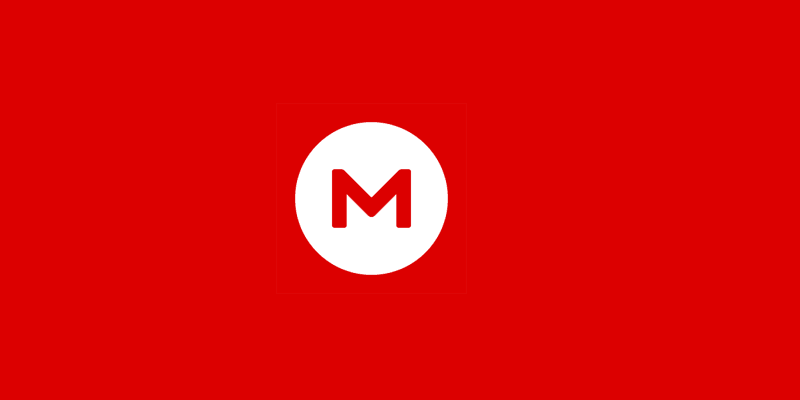Tento softvér udrží vaše ovládače v prevádzke a zaistí vám tak bezpečnosť pred bežnými chybami počítača a zlyhaním hardvéru. Skontrolujte všetky svoje ovládače teraz v 3 jednoduchých krokoch:
- Stiahnite si DriverFix (overený súbor na stiahnutie).
- Kliknite Spustite skenovanie nájsť všetky problematické ovládače.
- Kliknite Aktualizácia ovládačov získať nové verzie a vyhnúť sa poruchám systému.
- DriverFix bol stiahnutý používateľom 0 čitateľov tento mesiac.
Za posledných pár rokov si služby cloudového úložiska získali obrovskú popularitu. Mnoho používateľov používa na zálohovanie cloudové služby, problémom však môže byť manuálna správa záloh.
Existuje veľa skvelých nástrojov, ktoré vám môžu pomôcť zálohovať súbory do cloudového úložiska. Ak hľadáte platformu pre rôzne platformy cloudový zálohovací softvér ktoré môžu pracovať so všetkými hlavnými cloudovými službami, možno budete chcieť zvážiť CloudBerry Backup.
CloudBerry Backup: Skvelé riešenie pre cloudové zálohovanie na viacerých platformách
K dispozícii je päť rôznych typov zálohovania
CloudBerry Backup je dodávaný s priateľským a záložkovým užívateľským rozhraním, ktoré skrýva mnoho pokročilých funkcií.
Pokiaľ ide o zálohovanie súborov, tento softvér pre cloudové zálohovanie systému Windows podporuje nasledujúce typy zálohovania:
- Lokálna záloha
- Zálohovanie v cloude
- Hybridné zálohovanie
- Cloud do cloudu zálohovanie
- Cloud na lokálne zálohovanie
Lokálne zálohovanie vám umožňuje zálohovať súbory do požadovaného adresára alebo na jednotku v počítači. Táto funkcia je užitočná, ak máte externý pevný disk, ktorý používate na zálohovanie súborov.
Ak nie ste fanúšikom lokálneho zálohovania, môžete kedykoľvek zálohovať svoje súbory do jednej z mnohých dostupných služieb cloudového úložiska pomocou funkcie cloudového zálohovania.
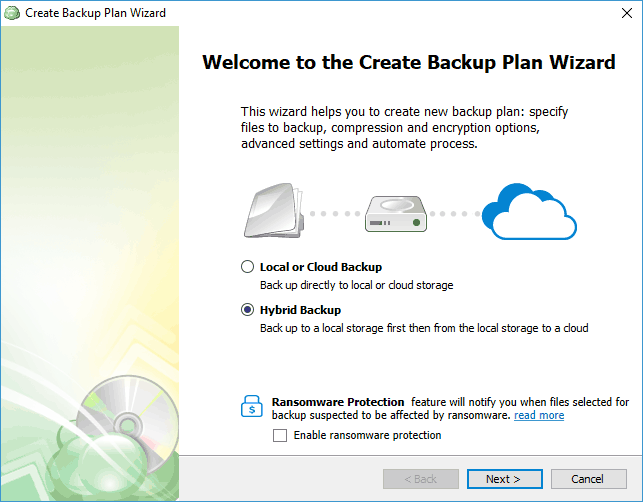
Za zmienku stojí, že aplikácia má aj funkciu hybridného zálohovania, ktorá kombinuje predchádzajúce typy zálohovania do jedného. Vďaka funkcii hybridného zálohovania budete mať istotu, že máte zálohu k dispozícii na lokálnom disku aj v cloudovom úložisku.
CloudBerry Backup tiež umožňuje migrovať vaše súbory z jedného cloudového úložiska do druhého pomocou funkcie Cloud to Cloud. Ak chcete migrovať svoje súbory, jednoducho vyberte adresáre, ktoré chcete zálohovať, a vyberte požadované cloudové úložisko.
Na záver je tu funkcia Cloud to Local, ktorá zálohuje vaše súbory z cloudového úložiska na miestny disk.
Keď už hovoríme o miestnej jednotke, vyskúšajte tento zálohovací softvér pre externé pevné disky. Budú sa hodiť v prípade, že sa niečo pokazí a stratíte svoje súbory a priečinky.
Plánované zálohy, šifrovanie, e-mailové upozornenia a ďalšie
Ako už bolo spomenuté, služba CloudBerry Backup ponúka päť rôznych typov záloh a každý typ zálohovania je možné prispôsobiť. Po výbere adresára, ktorý chcete zálohovať, môžete prispôsobiť širokú škálu možností.
Môžete napríklad zvoliť typy súborov a adresáre, ktoré chcete zálohovať alebo preskočiť.
Môžete sa tiež rozhodnúť zálohovať súbory, ktoré sú upravené počas určitého časového obdobia. Pretože všetky služby cloudového úložiska majú obmedzenia, môžete sa rozhodnúť nezálohovať súbory, ktoré presahujú určitú veľkosť. Systémové a skryté súbory môžete, ak chcete, samozrejme preskočiť.
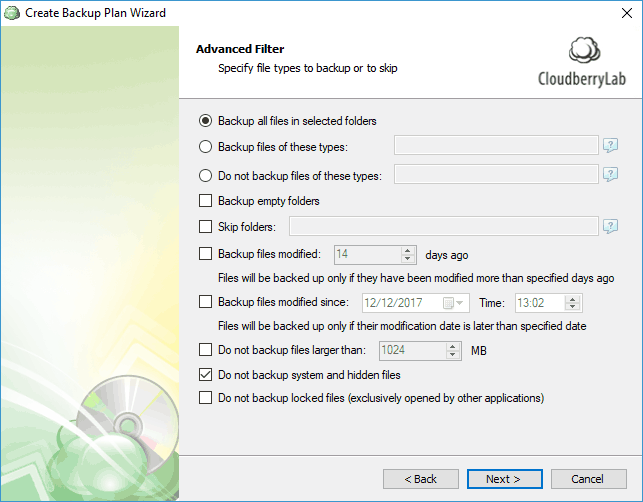
Ďalšou funkciou, ktorú musíme spomenúť, je politika uchovávania údajov, ktorá umožňuje mazať zastarané údaje z cloudového úložiska. Táto funkcia je dosť užitočná, ak chcete ušetriť miesto a odstrániť staršie verzie súborov.
Za zmienku stojí, že služba CloudBerry Backup podporuje 256-bitové šifrovanie AES, takže vaše súbory budú automaticky šifrované pred a počas ich nahrávania do cloudu. Aj keď je šifrovanie súborov vynikajúcou funkciou, nezabudnite, že šifrovanie nie je k dispozícii pre všetky cloudové služby.
Aplikácia podporuje aj plánovanie, takže môžete ľahko naplánovať jednorazové zálohovanie alebo vytvoriť opakujúce sa zálohovanie. To je užitočné, ak chcete vytvárať mesačné, týždenné, denné alebo hodinové zálohy.
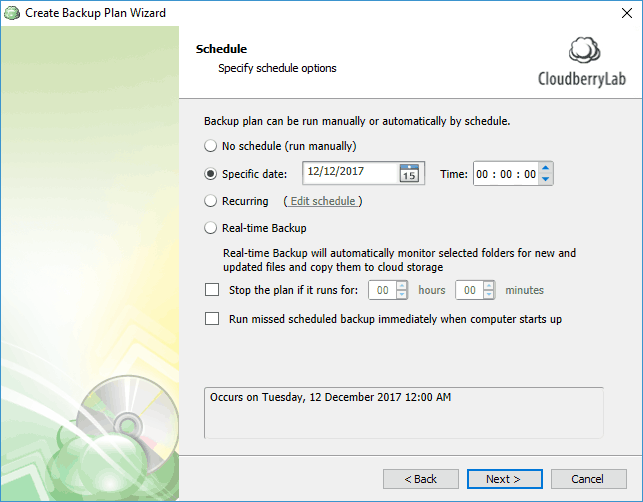
Ak z nejakého dôvodu vynecháte naplánované zálohovanie, môže aplikácia vykonať zálohu hneď po spustení počítača. Ak chcete mať svoje súbory neustále zálohované, existuje aj funkcia Zálohovanie v reálnom čase, ktorá súbory nahrá do cloudu hneď, ako ich upravíte.
CloudBerry Backup podporuje aj e-mailové upozornenia, takže po úspešnom alebo neúspešnom zálohovaní môžete dostať správu s upozornením. V prípade potreby môžete do protokolu udalostí pridať aj záznamy, ak je zálohovanie úspešné alebo zlyhá.
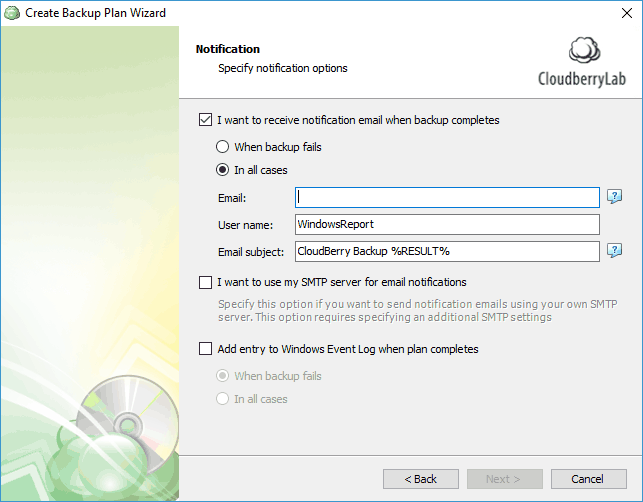
Kompatibilita s viac ako 50 rôznymi službami cloudového úložiska
Ako sme už spomenuli, služba CloudBerry Backup podporuje viac ako 50 rôznych služieb cloudového úložiska. Pokiaľ ide o podporované služby cloudového úložiska, aplikácia pracuje s hlavnými službami, ako sú:
- Amazon S3
- Amazonský ľadovec
- Microsoft Azure
- Cloudové úložisko Google
- Backblaze B2
Podporovaných je aj mnoho ďalších menej známych služieb cloudového úložiska a s podporou viac ako 50 služieb cloudového úložiska nebudete mať žiadne problémy so zálohovaním súborov.
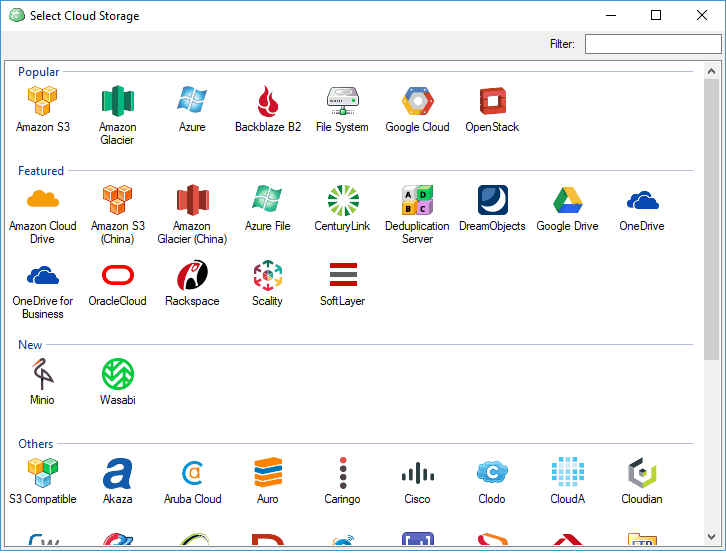
Zálohovanie, kompresia a ďalšie pokročilé funkcie na úrovni bloku
CloudBerry Backup ponúka ľahko použiteľné rozhranie, ktoré vám umožní ľahko vidieť a upravovať vaše plány zálohovania. Na hlavnej obrazovke môžete tiež skontrolovať všetky umiestnenia záloh, históriu zálohovania a kapacitu disku.
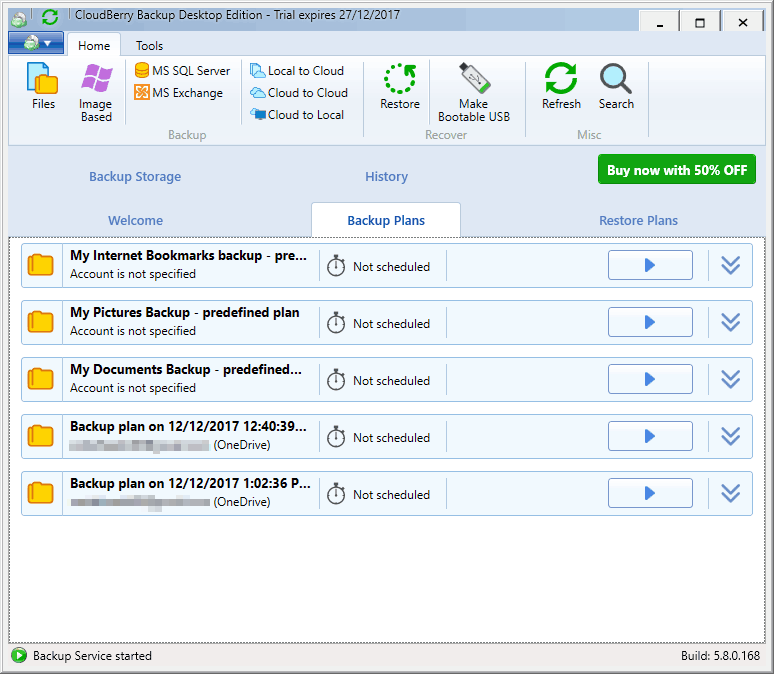
Aplikácia má aj niektoré pokročilé funkcie, ako napríklad:
- Zálohovanie na úrovni bloku
- Kompresia
- Rozhranie príkazového riadku
- Ochrana proti ransomvéru
Vďaka zálohovaniu na úrovni blokov budete nahrávať iba upravené alebo nové údaje, čím sa zníži použitá šírka pásma a úložný priestor. Keď už hovoríme o tom, s integrovanou funkciou kompresie môžete ľahko komprimovať svoje súbory a urýchliť proces zálohovania.
Ak ste pokročilý používateľ a uprednostňujete použitie príkazového riadku pred grafickým rozhraním, určite vás poteší, že služba CloudBerry Backup plne podporuje rozhranie príkazového riadku.
CloudBerry Backup Pro vs bezplatné vydanie
CloudBerry Backup for Desktop sa dodáva v dvoch verziách, Free a Pro, a medzi týmito dvoma verziami existujú určité rozdiely. Obe verzie ponúkajú nasledujúce vlastnosti:
- Podpora viac ako 50 rôznych služieb cloudového úložiska
- Päť rôznych typov zálohovania
- Plánovanie zálohovania a pokročilé prispôsobenie zálohovania
- Dostupnosť v systémoch Windows, MacOS a Linux
Pokiaľ ide o obmedzenia, bezplatná verzia neponúka šifrovanie ani kompresiu. Ďalšou vecou bezplatnej verzie chýba e-mailová podpora, je tu však k dispozícii podpora komunity.
Musíme tiež spomenúť, že CloudBerry Backup for Desktop má dátové limity vo verzii Free aj Pro. Napríklad vo verzii Free máte k dispozícii iba 200 GB dát, ktoré by mali byť dostatočné pre domácich alebo základných používateľov. Na druhej strane, verzia Pro má dátový limit 5TB. Za zmienku tiež stojí, že môžete upgradovať dátový limit pre plány Free aj Pro.
Ak ste správcom servera, mohla by vás zaujímať edícia Windows Server CloudBerry Backup. Táto verzia ponúka niekoľko jedinečných funkcií, vrátane nasledujúcich:
- Zálohovanie súborového systému
- Obrazové zálohovanie
- Zálohovanie stavu systému
- Obnova z holého kovu
- Obnoviť do cloudového VM
Za zmienku stojí, že je k dispozícii aj verzia CloudBerry Backup pre MSP a poskytovateľov IT služieb. Táto verzia je ideálna pre firemné použitie a odborníkov v oblasti IT, pretože poskytuje centrálnu správu a monitorovanie všetkých vašich záloh a tiež cloudové zálohovanie naprieč platformami.
Záver
CloudBerry Backup Desktop je skvelá aplikácia na zálohovanie súborov s podporou viac ako 50 rôznych služby cloudového úložiska a pokročilé funkcie zálohovania, je to skvelá voľba pre základných aj pokročilých používateľov podobne.
Bezplatná verzia neprichádza s drastickými obmedzeniami, ale ak chcete znížiť využitie šírky pásma, vylepšite ju rýchlosť zálohovania a ochrana a šifrovanie súborov, možno budete chcieť zvážiť zakúpenie verzie Pro.
CloudBerry môžete použiť na zálohovanie údajov na vašich účtoch Windows Desktop, Windows Server, MS SQL Server a MS Exchange. Toto je spoľahlivé riešenie typu „všetko v jednom“.

![WD My Cloud nefunguje v systéme Windows 10 [FIX]](/f/9f35846b5199fd857fe1a4be9c83d650.jpg?width=300&height=460)